
Μετά από μια αργή κυκλοφορία πέρυσι, το Android 8.0 Oreo ανοίγει το δρόμο του σε πολλές νέες συσκευές όπως το Samsung Galaxy S9. Ωστόσο, εάν έχετε ένα παλαιότερο τηλέφωνο, μην φοβάστε: Πολλοί κατασκευαστές smartphone ωθούν το Android Oreo μέσω ενημερώσεων OTA (over-the-air). Εάν δεν είστε ακόμα ένας από τους τυχερούς που πήραν το Oreo, μπορείτε να ελέγξετε αν και όταν η συσκευή σας είναι προγραμματισμένη για την ενημέρωση.
Android Το 8.0 Oreo μπορεί να μην φαίνεται τόσο διαφορετικό από την προηγούμενη έκδοση, αλλά υπάρχουν πολλά που έχουν αλλάξει κάτω από την κουκούλα. Μπορείτε να προσαρμόσετε τις ειδοποιήσεις, να παρακολουθήσετε βίντεο YouTube ενώ βρίσκεστε σε άλλη εφαρμογή και να μεταδώσετε ήχο Bluetooth υψηλής ποιότητας. Αυτή είναι μόνο η κορυφή του παγόβουνου.
Προτεινόμενα βίντεο
Ορισμένες από αυτές τις δυνατότητες μπορεί να είναι δύσκολο να τις βρείτε αν δεν ξέρετε πού να ψάξετε. Ακολουθεί μια λίστα με χρήσιμες συμβουλές και κόλπα Android 8.0 Oreo που θα σας βοηθήσουν να ξεκινήσετε.
Σχετίζεται με
- Οι καλύτερες συμβουλές και κόλπα για το iOS 13
- Οι καλύτερες συμβουλές και κόλπα για το Fallout Shelter
- Οι καλύτερες συμβουλές και κόλπα Samsung Galaxy S9
Πώς να προσαρμόσετε τις ειδοποιήσεις χρησιμοποιώντας κανάλια



Το Android 8.0 Oreo εισήγαγε Κανάλια ειδοποιήσεων ή προσαρμοσμένες κατηγορίες ειδοποιήσεων που καθορίζονται από την εφαρμογή. ο εφαρμογή YouTube είναι ένα καλό παράδειγμα: Χωρίζει τις ειδοποιήσεις σε δύο ομάδες, τις ειδοποιήσεις εκτός σύνδεσης και τις γενικές ειδοποιήσεις. Η ιδέα είναι να σας επιτρέψουμε να αποκλείσετε ασήμαντες ειδοποιήσεις χωρίς να παρεμβαίνετε σε αυτές που θέλετε να δείτε. Η εφαρμογή Twitter είναι ένα άλλο παράδειγμα: Μπορείτε να επιλέξετε να λαμβάνετε ειδοποιήσεις για άμεσα μηνύματα, αλλά να αγνοήσετε αυτές που προέρχονται για retweets ή νέους ακόλουθους.
Εάν θέλετε να απενεργοποιήσετε ένα κανάλι, απλώς πατήστε παρατεταμένα μια από τις πιο πρόσφατες ειδοποιήσεις της εφαρμογής και πατήστε το κουμπί εναλλαγής για να απενεργοποιήσετε τις ειδοποιήσεις από αυτό το κανάλι. Εδώ, μπορείτε επίσης να πατήσετε Όλες οι κατηγορίες για να λάβετε μια πλήρη λίστα με τα κανάλια της εφαρμογής και πατήστε το κουμπί δίπλα στο κανάλι που θέλετε να απενεργοποιήσετε. Δεν θα λαμβάνετε ειδοποιήσεις από αυτό το κανάλι μέχρι να το ενεργοποιήσετε ξανά. Για να απενεργοποιήσετε εντελώς τις ειδοποιήσεις για μια εφαρμογή, σύρετε την ειδοποίηση προς τα αριστερά ή προς τα δεξιά μέχρι να δείτε ένα εικονίδιο με το γρανάζι. Πατήστε το εικονίδιο με το γρανάζι και εναλλάξτε το Ειδοποιήσεις μακριά από.
Εναλλακτικά, μπορείτε να μεταβείτε στη σελίδα ειδοποιήσεων της εφαρμογής στο Android Ρυθμίσεις μενού. Για να φτάσετε εκεί, πηγαίνετε στο Ρυθμίσεις > Εφαρμογές και ειδοποιήσεις > Πληροφορίες εφαρμογής και επιλέξτε την εφαρμογή για την οποία θέλετε να προσαρμόσετε τις ειδοποιήσεις. Εδώ θα δείτε μια λίστα με τα κανάλια της εφαρμογής, μαζί με εναλλαγές ρυθμίσεων για κάθε κανάλι και ενδείξεις που δείχνουν την προτεραιότητά τους. Η υψηλή προτεραιότητα θα παράγει έναν ήχο εάν η ένταση του ήχου ειδοποιήσεων της συσκευής σας είναι αυξημένη. Η επείγουσα προτεραιότητα θα κάνει έναν ήχο και θα εμφανιστεί στην οθόνη. Η μεσαία προτεραιότητα δεν θα παράγει ήχο και η χαμηλή προτεραιότητα δεν θα έχει διακοπή ήχου ή οπτικής εικόνας. Η εφαρμογή YouTube αντιμετωπίζει τις γενικές ειδοποιήσεις ως "υψηλής προτεραιότητας", για παράδειγμα, και τις ειδοποιήσεις εκτός σύνδεσης ως "μέσης προτεραιότητας".
Πώς να αναβάλλετε τις ειδοποιήσεις

Simon Hill/Digital Trends
Μερικές φορές οι ειδοποιήσεις μπορεί να έρθουν τη χειρότερη στιγμή. Ευτυχώς, το Android Oreo διαθέτει μια επιλογή αναβολής συσκευής που σας επιτρέπει να προγραμματίσετε μια ειδοποίηση για να εμφανιστεί ξανά μετά από ένα προκαθορισμένο χρονικό διάστημα.
Ο επαναπρογραμματισμός μιας ειδοποίησης είναι απλός. Απλώς σύρετε προς τα δεξιά ή τα αριστερά μιας ειδοποίησης μέχρι να δείτε το εικονίδιο με το γρανάζι και το ρολόι. Οι ειδοποιήσεις αναβάλλονται για μία ώρα από προεπιλογή, αλλά πατώντας το αναπτυσσόμενο βέλος θα υπάρχουν επιλογές για αναβολή για 15 λεπτά, 30 λεπτά και δύο ώρες. Επιλέξτε ένα και θα δείτε ξανά την ειδοποίηση όταν έρθει η ώρα.
Προειδοποιήστε, ωστόσο, ότι η επιλογή αναβολής δεν είναι διαθέσιμη για κάθε ειδοποίηση. Οι επίμονες ειδοποιήσεις, αλλιώς γνωστές ως συνεχείς ειδοποιήσεις, δεν μπορούν να παραβλεφθούν ή να επαναπρογραμματιστούν.
Πώς να ενεργοποιήσετε τις κουκκίδες ειδοποίησης



Εάν δεν είστε λάτρης του notification shade, η Google εισήγαγε μια νέα επιλογή ειδοποιήσεων με την κυκλοφορία του Oreo. Οι κουκκίδες ειδοποίησης προσθέτουν δείκτες που μοιάζουν με iOS στις συντομεύσεις εφαρμογών αρχικής οθόνης. Εκτός από μια γενική ειδοποίηση, αυτές οι μικρές κουκκίδες διπλασιάζονται ως ισχυρές συντομεύσεις εφαρμογών — πατώντας και κρατώντας τα σάς επιτρέπει να κάνετε προεπισκόπηση του περιεχομένου της πιο πρόσφατης ειδοποίησης και, σε ορισμένες περιπτώσεις, να προβείτε σε ενέργειες το.
Για να ενεργοποιήσετε τα σήματα ειδοποιήσεων, κατευθυνθείτε στο Ρυθμίσεις μενού και μεταβείτε στο Εφαρμογές και ειδοποιήσεις. Στη συνέχεια, πατήστε Ειδοποιήσεις και αναποδογυρίστε το Να επιτρέπονται τα σήματα εικονιδίων μεταβείτε στο "on".
Εάν προτιμάτε να ενεργοποιήσετε τα σήματα σε ατομική βάση, κατευθυνθείτε στο Ρυθμίσεις > Εφαρμογές και ειδοποιήσεις > Ειδοποιήσεις > Ειδοποιήσεις. Πατήστε την εφαρμογή που θέλετε να αλλάξετε και, στη συνέχεια, πατήστε το κουμπί δίπλα Να επιτρέπεται η κουκκίδα ειδοποίησης.
Πώς να εξοικονομήσετε χρόνο με τον Έξυπνο Επιλογέα κειμένου


Αντιγραφή και επικόλληση κειμένου σε α smartphone είναι πάντα μια επισφαλής υπόθεση. Συνήθως χρειάζονται αρκετές προσπάθειες για να επιλεγεί όλο το επιθυμητό κείμενο και, στη συνέχεια, ένα τυχαίο πάτημα μπορεί να αναιρέσει τη σκληρή δουλειά σας. Αλλά η Έξυπνη Επιλογή Κειμένου του Android Oreo κάνει τη διαδικασία λίγο λιγότερο επίπονη αναγνωρίζοντας το πλαίσιο κειμένου. Όταν επισημαίνετε μια διεύθυνση, έναν αριθμό τηλεφώνου, μια διεύθυνση email ή ένα όνομα, θα λαμβάνετε συντομεύσεις που σχετίζονται με τα συμφραζόμενα στο πρόγραμμα κλήσης, Χάρτες Googleκαι άλλες εφαρμογές.
Για να χρησιμοποιήσετε την Έξυπνη επιλογή κειμένου, πατήστε παρατεταμένα ένα μπλοκ κειμένου που πρόκειται να αντιγράψετε. Θα πρέπει να λάβετε αυτόματα μια επιλογή για μετάβαση σε μια σχετική εφαρμογή, μαζί με την αντιγραφή και την κοινή χρήση. Για παράδειγμα, εάν επιλέξετε μια διεύθυνση, θα πρέπει να έχετε αυτόματα μια επιλογή για μετάβαση στους Χάρτες Google — η διεύθυνση θα εισαχθεί ήδη στο κατάλληλο πεδίο.
Πώς να αποθηκεύσετε τους κωδικούς πρόσβασης και τα στοιχεία σύνδεσής σας με την Αυτόματη συμπλήρωση



Η δυνατότητα αυτόματης συμπλήρωσης του Android Oreo σάς επιτρέπει να αποθηκεύετε προσωπικά δεδομένα που χρησιμοποιείτε συνήθως για τη συμπλήρωση φορμών. Είναι χρήσιμο καθώς δεν χρειάζεται να θυμάστε τα στοιχεία του λογαριασμού σας όταν συνδέεστε ξανά.
Όταν συνδέεστε σε μια εφαρμογή ή συμπληρώνετε μια φόρμα για πρώτη φορά, η Google θα σας ρωτήσει αν θέλετε να αποθηκεύσει αυτές τις πληροφορίες. Απλώς πατήστε Ναι και τελειώσατε. Η Google αποθηκεύει το μεγαλύτερο μέρος των δεδομένων σύνδεσής σας, εάν το επιτρέπετε, αλλά η Αυτόματη συμπλήρωση μπορεί επίσης να λειτουργήσει με εφαρμογές τρίτων όπως Enpass Password Manager και Dashlane.
Κατευθύνομαι προς Ρυθμίσεις > Γλώσσες και εισαγωγή > Υπηρεσία αυτόματης συμπλήρωσης. Επιλέξτε την εφαρμογή αυτόματης συμπλήρωσης που θέλετε να χρησιμοποιήσετε και δοκιμάστε να συνδεθείτε σε μια εφαρμογή, ιστότοπο ή υπηρεσία. Το Android θα παρέχει αυτόματα όλα τα δεδομένα ονόματος χρήστη και κωδικού πρόσβασης που σχετίζονται με τον λογαριασμό σας.
Πώς να ενεργοποιήσετε το Google Play Protect και να σκουπίσετε απομακρυσμένα το τηλέφωνό σας

Kyle Wiggers/Digital Trends
Το Android, όπως κάθε ευρέως χρησιμοποιούμενο λειτουργικό σύστημα, είναι πρωταρχικός στόχος για τους χάκερ. Αυτός είναι ο λόγος για τον οποίο η Google απομάκρυνε τα περιεχόμενα Google Play Protect, μια σουίτα εργαλείων προστασίας από ιούς και ασφάλειας για
Για να ενεργοποιήσετε το Play Protect, μεταβείτε στο Ρυθμίσεις > Google > Ασφάλεια > Google Play Protect και ενεργοποιήστε Σάρωση συσκευής για απειλές ασφαλείας. Θα δείτε μια λίστα με πρόσφατα σαρωμένες εφαρμογές και ένα πράσινο σημάδι επιλογής "Φαίνεται καλό" εάν το τηλέφωνό σας είναι ανοιχτό. Μπορείτε επίσης να αποκτήσετε πρόσβαση σε αυτήν τη ρύθμιση μεταβαίνοντας στο Ρυθμίσεις > Ασφάλεια και τοποθεσία > Google Play Protect.
Εύρεση της συσκευής μου είναι ένα άλλο στοιχείο της σουίτας Google Play Protect. Μόλις ενεργοποιηθεί, μπορείτε να το χρησιμοποιήσετε για να δείτε την τελευταία γνωστή τοποθεσία του τηλεφώνου σας, να κλειδώσετε το τηλέφωνό σας με ένα PIN, μοτίβο ή κωδικό πρόσβασης ή να διαγράψετε την εσωτερική μνήμη του τηλεφώνου σας. Μπορείτε να έχετε πρόσβαση σε αυτές τις λειτουργίες εξ αποστάσεως μέσω του Ιστότοπος Εύρεση της συσκευής μου.
Πώς να παρακολουθήσετε βίντεο με λειτουργία εικόνας σε εικόνα
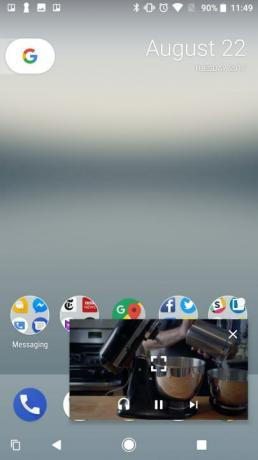

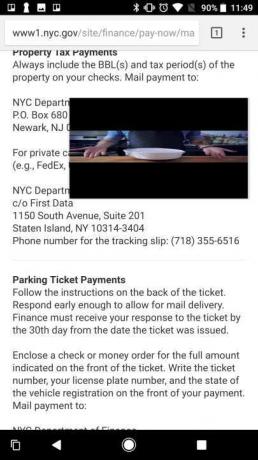
Η λειτουργία εικόνας σε εικόνα του Android 8.0 Oreo σάς επιτρέπει να ελαχιστοποιείτε τα βίντεο ώστε να μπορείτε να κάνετε πολλές εργασίες. Η λίστα των υποστηριζόμενων εφαρμογών δεν είναι τεράστια αυτή τη στιγμή — το YouTube, το Duo, το VLC και οι Ταινίες Google Play είναι μεταξύ εκείνων που την υποστηρίζουν αυτήν τη στιγμή. Αλλά αναμφίβολα θα αυξηθεί καθώς
Για να χρησιμοποιήσετε τη λειτουργία εικόνας σε εικόνα, ξεκινήστε την εφαρμογή που θέλετε να ελαχιστοποιήσετε. Ξεκινήστε ένα βίντεο και, στη συνέχεια, πατήστε το κουμπί αρχικής οθόνης. Θα λάβετε ένα μικρό ορθογώνιο πρόγραμμα αναπαραγωγής βίντεο στην αρχική σας οθόνη. Πατήστε την οθόνη και μπορείτε να κλείσετε το βίντεο, να επιστρέψετε σε λειτουργία πλήρους οθόνης ή να αποκτήσετε πρόσβαση στα στοιχεία ελέγχου αναπαραγωγής. Πατήστε και σύρετε το αιωρούμενο παράθυρο για να το μετακινήσετε.
Πώς να προσθέσετε έναν προσαρμοσμένο ήχο κλήσης

Kyle Wiggers/Digital Trends
Το Android μπορεί να είναι ένα από τα πιο προηγμένα λειτουργικά συστήματα στον πλανήτη, αλλά η προσθήκη ενός προσαρμοσμένου ήχου κλήσης ήταν απόλυτος πόνος. Είχατε βασικά δύο επιλογές: Κατεβάστε μια εφαρμογή ήχου κλήσης τρίτου κατασκευαστή που πρόσθεσε τον ήχο κλήσης για εσάς ή αντιγράψτε μη αυτόματα το αρχείο ήχου στο /sdcard/Ειδοποιήσεις, /sdcard/Alarms, ή /sdcard/Ringtones.
Η προσθήκη ενός προσαρμοσμένου ήχου κλήσης είναι τόσο εύκολη όσο και η ανάσυρση Ρυθμίσεις > Ήχος και πατώντας Ήχος κλήσης τηλεφώνου. Το τελευταίο βήμα; Πατήστε το Προσθήκη ήχου κλήσης κουμπί στο κάτω μέρος για να προσθέσετε οποιοδήποτε αρχείο ήχου στη λίστα επιλογέα ήχου του Android.
Συστάσεις των συντακτών
- Συνήθη προβλήματα του Samsung Galaxy S8 και πώς να τα διορθώσετε
- Από το Android 1.0 στο Android 10, δείτε πώς εξελίχθηκε το λειτουργικό σύστημα της Google σε μια δεκαετία
- Google Pixel 3 και Pixel 3a: 10 καταπληκτικές συμβουλές και κόλπα
- Συμβουλές και κόλπα Fitbit Inspire HR
- Οι καλύτερες συμβουλές και κόλπα Waze




